El panel de tareas se puede encontrar en Organización - Tareas - Resumen
1Tool distingue entre 3 tipos de tareas:
- Tareas del proyecto: estas son todas las tareas que se crean dentro de un proyecto
(por ejemplo, crear diseño, realizar programación, etc.) - Tareas de oportunidad: esto significa todas las tareas que se pueden agregar a las ofertas y oportunidades de ventas (por ejemplo, crear una oferta, preparar una presentación)
- Tareas de contacto: estas tareas se agregan a los contactos
(por ejemplo, devolver la llamada al cliente Maier, actualizar el contenido)
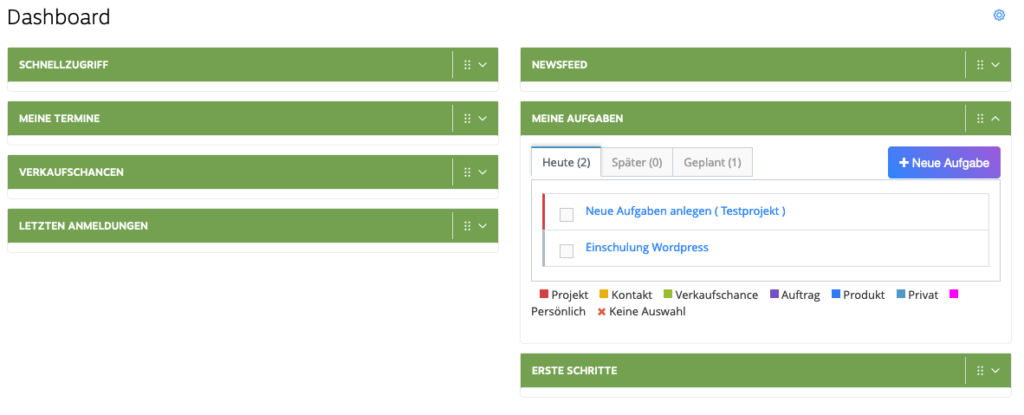
En el panel de tareas o en el resumen de tareas, sus tareas se dividen en 6 categorías:
- abierto: Aquí se muestran todas las tareas que aún no se han completado.
- Hoy: Cosas que están en la parte superior de su lista de tareas pendientes. Las tareas vencidas se deciden automáticamente aquí.
- Próximo: Trabajo que aborda una vez que se completan las tareas de "Hoy".
- planificada: Si solo desea comenzar a trabajar en un momento determinado, introdúzcalo en "Planificado".
- Todos: Aquí encontrará todas las tareas, incluidas las que ya ha completado.
- Archivos: Todas las tareas también están disponibles aquí, incluidas las que ya se han completado.
También obtiene una descripción general de las tareas cuyos plazos ya se han excedido. También aparece el número de horas invertidas en las tareas. Aquí las horas registradas se comparan con el número total de horas estimadas para las tareas (directamente debajo de la tarea para la tarea específica y en la barra gris para todas las tareas).
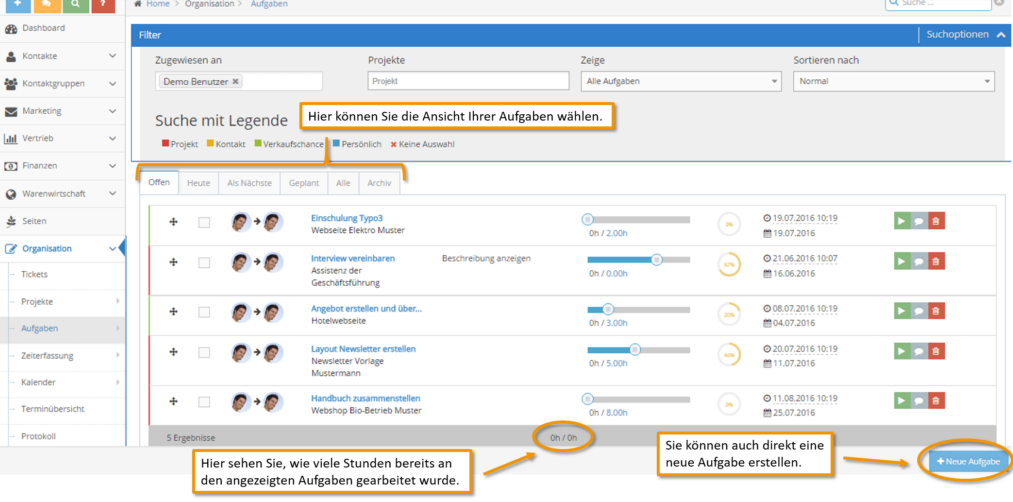
A través del botón "FiltrarTambién puede buscar tareas específicas. Puede buscar empleados o proyectos. Además, estos también se pueden mostrar en un orden específico. ordenadisponibles para usted aquí son: Normal, Fecha de inicio, Fecha límite, Nombre de la tarea, Prioridad. Además, además de las tareas barras de colores se muestra para que sea más fácil ver si se trata de una tarea para un contacto, un proyecto específico, una oportunidad, etc.
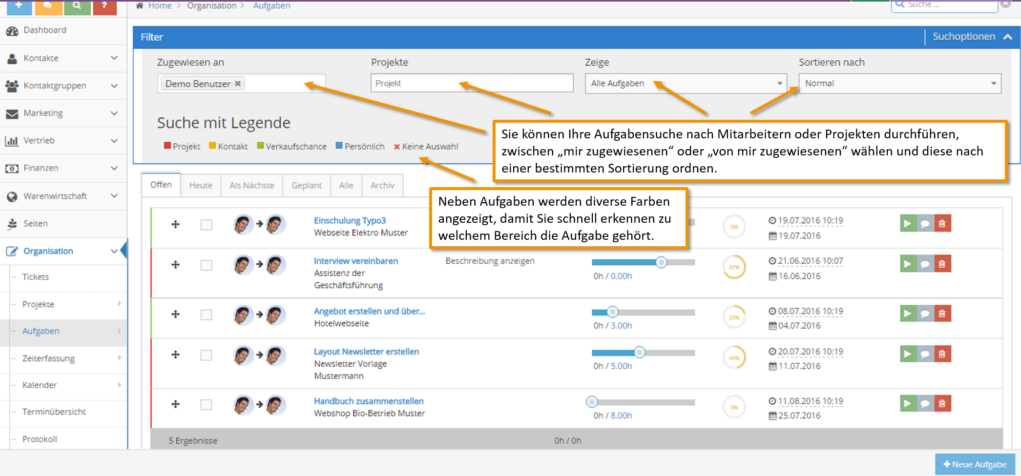
Con el resumen de tareas, puede mantener un resumen de los plazos de las tareas y saber exactamente cuánto tiempo ya se ha excedido y cuánto tiempo le queda.
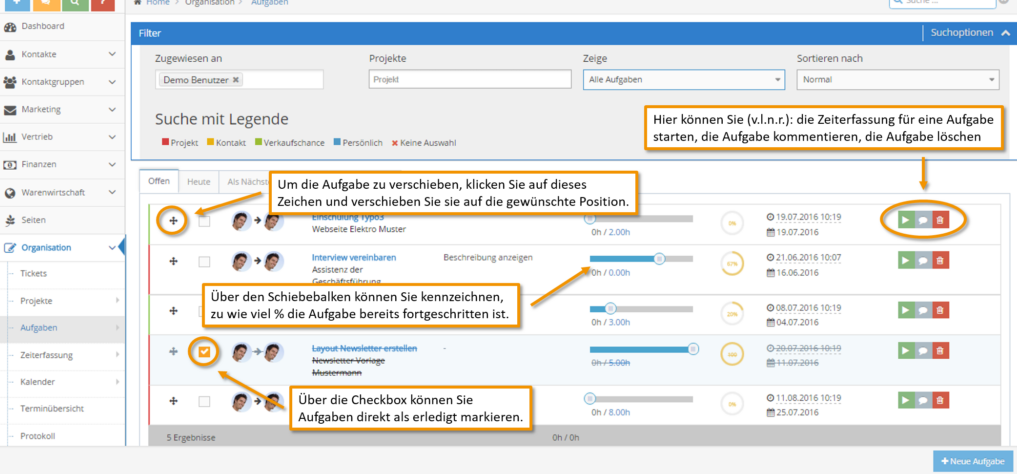
Una barra deslizante junto a la tarea le indica hasta qué punto ya se ha completado la tarea. Esta visualización es en porcentaje. También puede iniciar el seguimiento del tiempo para una tarea directamente en la descripción general de la tarea cuando comience a trabajar en ella. También es posible comentar o eliminar una tarea.
También se puede colocar una marca delante de cada tarea. Cuando usted o uno de sus empleados haya completado una tarea, active la casilla de verificación. Por lo tanto, la tarea se considera completa y se tacha.
Puede ordenar sus tareas según las prioridades y también puede ordenarlas usted mismo moverse. Según la fecha de vencimiento, su tarea se moverá automáticamente a la categoría adecuada. En la fecha de vencimiento, su tarea se moverá automáticamente a la categoría Hoy, recordándole que complete esta tarea a tiempo.
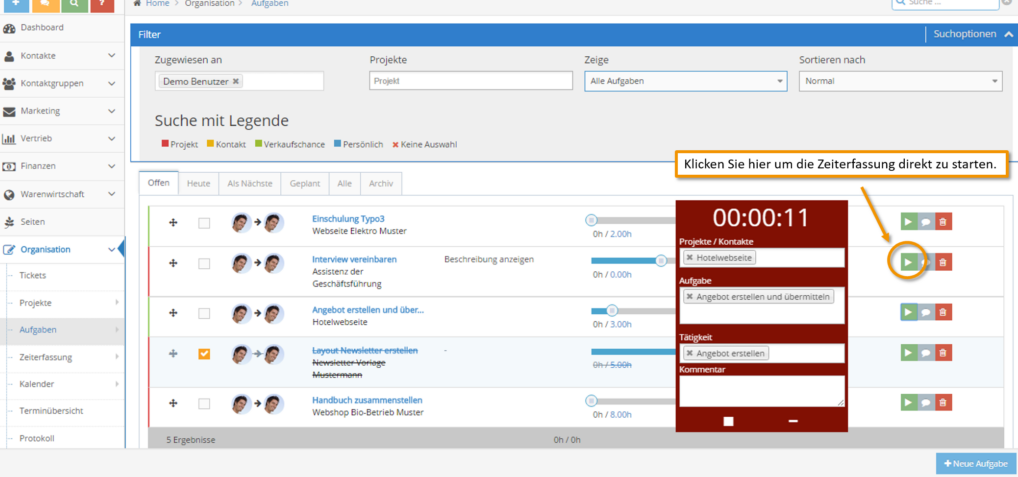
Cuando inicia la tarea, puede iniciar la grabación de tiempo directamente. Para hacer esto, simplemente haga clic en el botón de inicio verde junto a la tarea correspondiente.